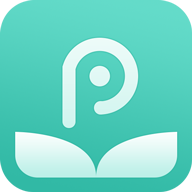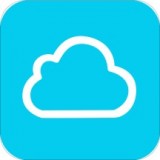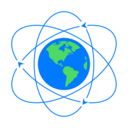如何截取视频特定画面
2025-04-08 12:31:03来源:9gapp编辑:佚名
在日常的生活和工作中,我们常常会遇到需要截取视频特定画面的情况,比如制作精彩瞬间的表情包、提取教学视频中的关键知识点画面等。那么,究竟该如何轻松做到呢?下面就为你介绍几种实用的方法。
利用电脑自带截图工具(部分视频适用)
如果你只是想截取视频中一闪而过的某个画面,而这个视频在播放时可以暂停,那么电脑自带的截图工具就能派上用场。当视频播放到你想要的画面时,按下windows+shift+s组合键,会出现截图模式选择框,选择矩形截图等模式,然后框选住你需要的特定画面区域,即可完成截图。
使用专业视频编辑软件
像adobe premiere pro、final cut pro等专业视频编辑软件,功能强大,截取特定画面不在话下。以adobe premiere pro为例,将视频导入软件后,把播放指针移动到你想要截取画面的时间点,然后通过“标记入点”和“标记出点”功能确定截取范围,接着在菜单栏中选择“文件”-“导出”-“媒体”,设置好输出格式和参数,就可以导出你截取的特定画面了。
借助在线视频截取工具

网络上有不少在线视频截取工具,操作简单便捷。比如“迅捷在线视频剪辑”,打开网页进入该工具页面,上传你要截取画面的视频。之后通过播放进度条定位到目标画面,设置好截取的开始时间和结束时间,点击“截取视频”按钮,就能快速获取特定画面,并且还能对截取后的画面进行简单编辑。
手机端视频截取方法

对于手机上的视频,很多手机自带的相册编辑功能就可以实现截取特定画面。打开手机相册,找到要截取的视频并播放,点击暂停,然后通常会有一个截图或编辑的选项,点击进入截图界面,拖动边框选取你需要的画面部分,保存即可。一些手机视频编辑app,如快影等,也能更精细地完成视频特定画面的截取操作,还能添加各种特效。
掌握了这些方法,无论你是在电脑上还是手机上,都能轻松截取视频中的特定画面,满足你的各种需求,快去试试吧!